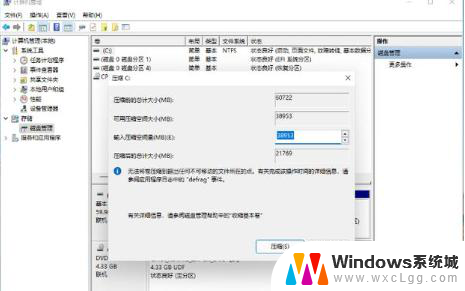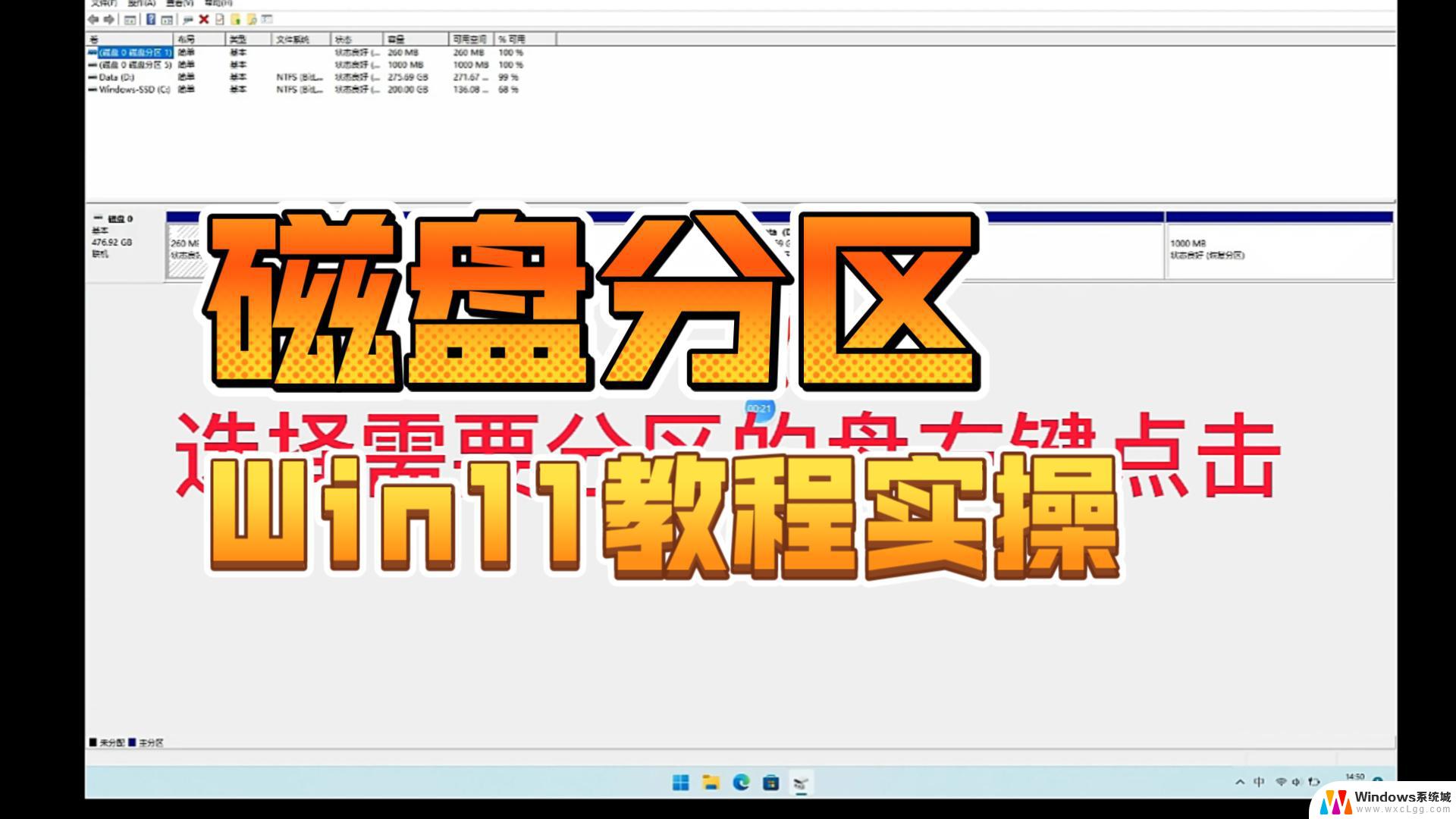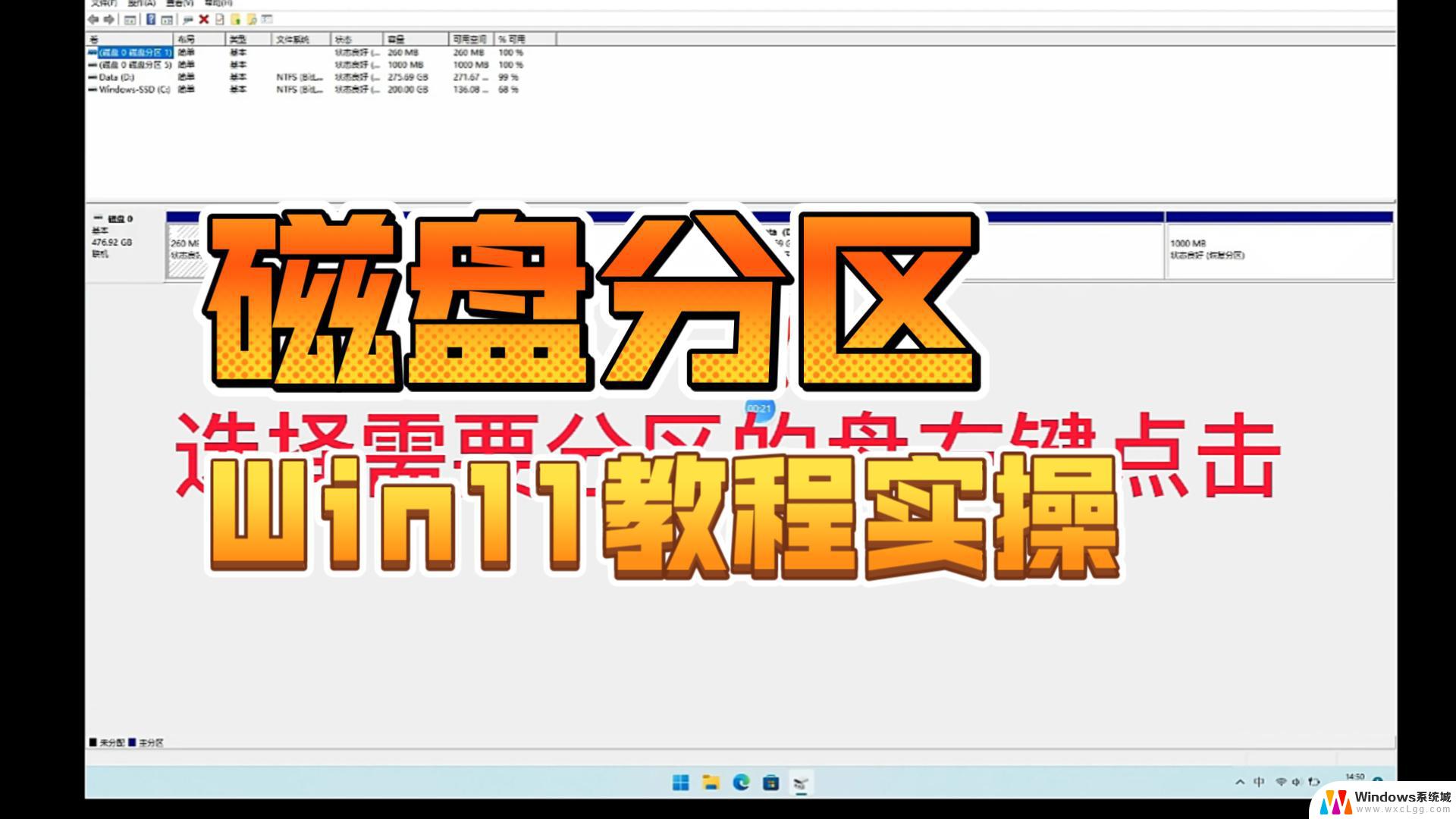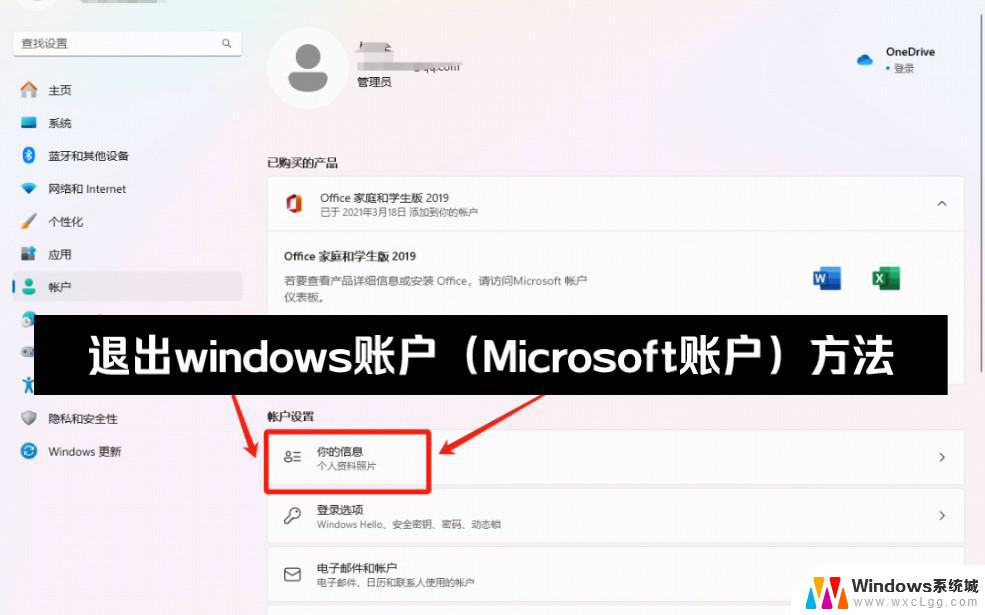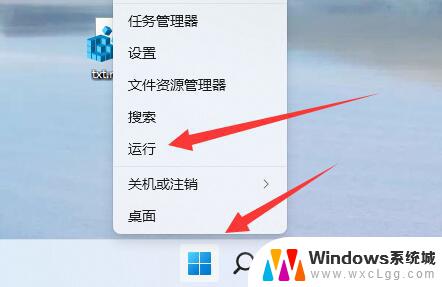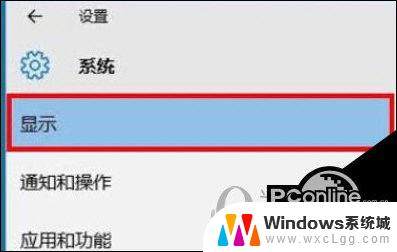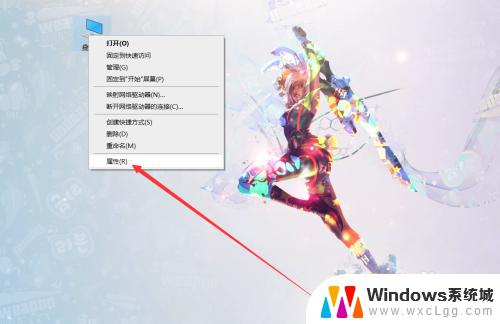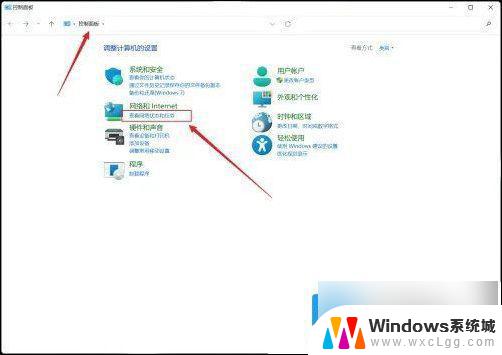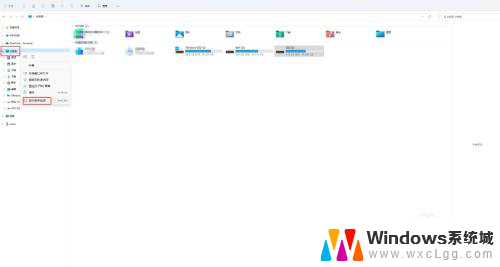华硕电脑如何分盘 华硕笔记本Win11系统硬盘分区详细教程
华硕电脑在使用过程中可能需要进行硬盘分区操作,以便更好地管理存储空间和数据,华硕笔记本配备的Win11系统在硬盘分区方面也提供了详细的操作教程,用户可以根据自身需求进行分区设置,以实现更高效的数据管理和备份。在分区过程中,需要注意数据备份和操作步骤的准确性,以避免数据丢失或系统故障的风险。通过学习和掌握华硕笔记本Win11系统的硬盘分区方法,用户可以更加灵活地利用硬盘空间,提高工作效率和数据安全性。
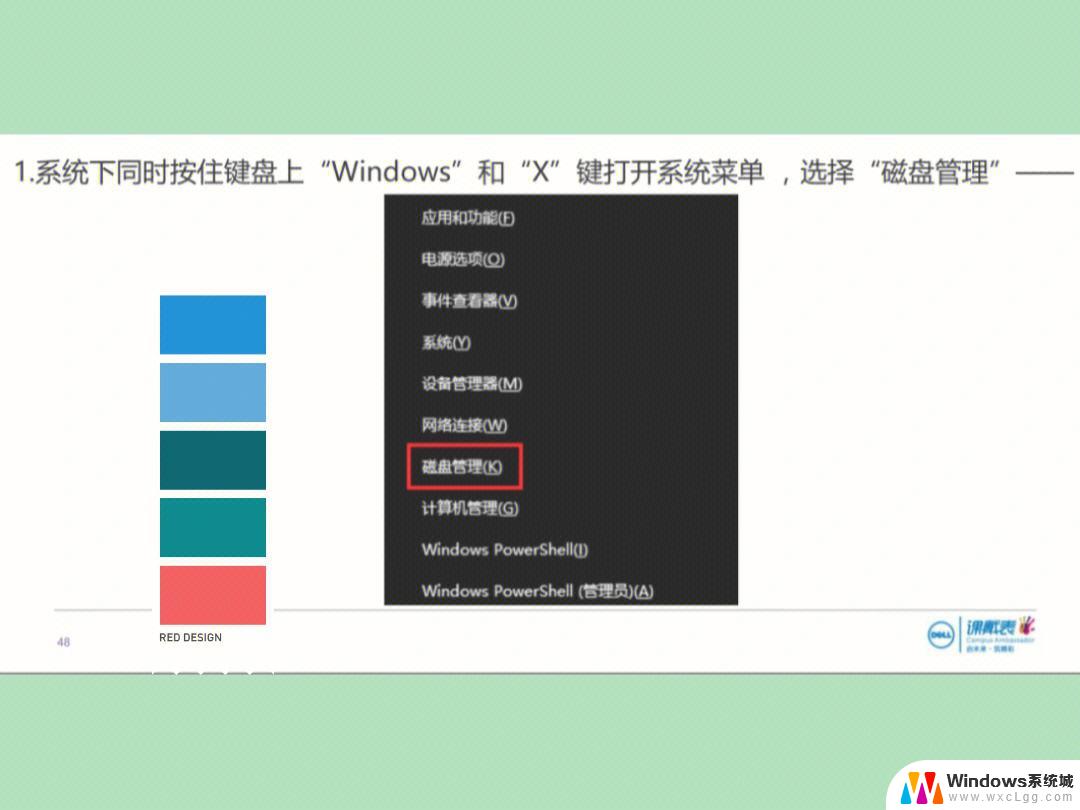 华硕笔记本win11怎么分盘?
华硕笔记本win11怎么分盘?
1、首先我们使用鼠标右键点击此电脑,打开【管理】选项。
2、进入页面后,点击存储下方的【磁盘管理】。
3、此时找到需要进行分盘的位置,鼠标右键选择它。
4、在出现的选项中我们点击【压缩卷】。
5、然后输入需要分盘的空间大小,输入完成后点击【压缩】即可。
6、当压缩完成后,磁盘分区里就会出现灰色的未进行分配的分区。鼠标右键点击该分区,在出现的选项当中选择【新建简单卷】。
7、打开新建简单卷向导,我们根据提示进行操作即可。
8、将磁盘格式修改为【NTFS】。
9、最后我们在此电脑页面就可以看到新建的分区啦。
以上就是华硕电脑如何分盘的全部内容,如果还有不明白的用户,可以按照小编的方法进行操作,希望能够对大家有所帮助。